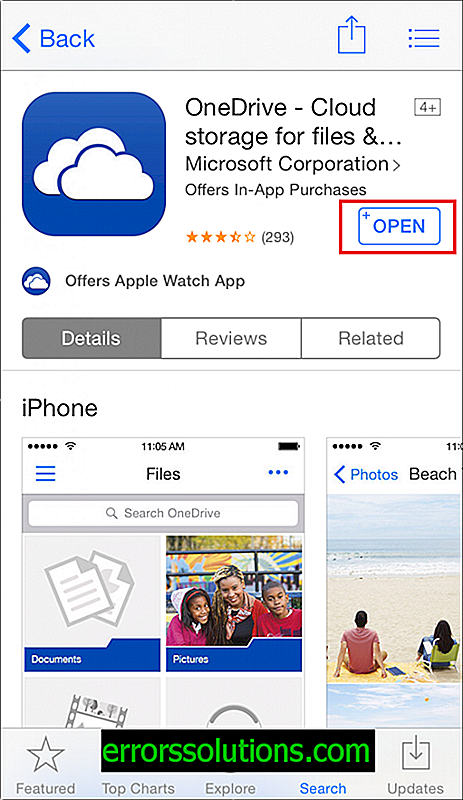Ako synchronizovať vaše zariadenia iOS a Android so systémom Windows 10 pomocou aplikácie Phone Companion
Odteraz môžu všetci používatelia systému Windows 10 jednoducho synchronizovať zariadenia Android a iOS so svojím počítačom pomocou aplikácie Phone Companion od spoločnosti Microsoft. To sa deje v niekoľkých jednoduchých krokoch.
Na rozdiel od zariadení v telefóne Windows Phone, ktoré sa automaticky synchronizujú doslova po vybalení, smartfóny Android a iOS budú vyžadovať dodatočnú manuálnu konfiguráciu pomocou overeného účtu Windows Live.
Okrem toho majú smartfóny v systémoch Android a iOS obmedzenú podporu pre päť aplikácií zabudovaných do aplikácie Phone Companion, na rozdiel od systému Windows Phone, ktorý môže plne pracovať so všetkými siedmimi.
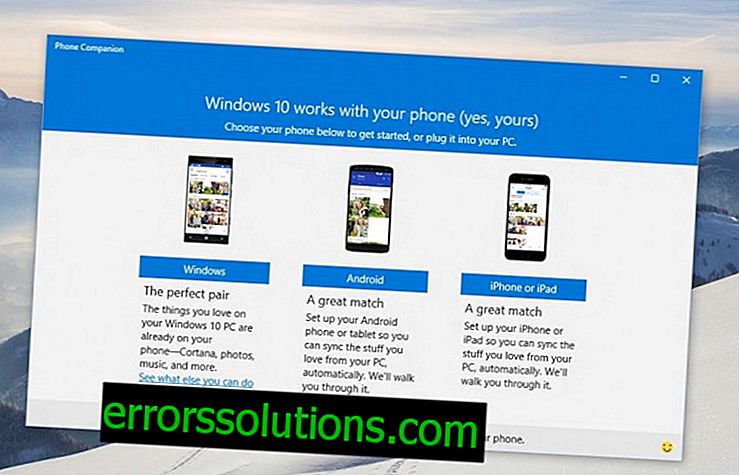
Tu je malý podrobný sprievodca, ktorý vám umožní nakonfigurovať synchronizáciu vašich zariadení prostredníctvom aplikácie Phone Companion:
Dôležité kľúčové body
- Uistite sa, že už máte na svojom počítači autorizáciu s overeným účtom Windows Live.
- Na dokončenie nastavenia musí byť vaše zariadenie iOS a Android.
- Ak chcete nakonfigurovať sprievodcu telefónom, budete musieť zopakovať všetky kroky uvedené nižšie osobitne pre každú z piatich aplikácií.
Podrobné pokyny na nastavenie synchronizácie smartfónu v systéme Android alebo iOS s počítačom v systéme Windows 10 pomocou aplikácie Phone Companion
- Pripojte svoj smartfón k počítaču pomocou kábla USB a nechajte systém automaticky nainštalovať všetky potrebné ovládače.
- Spustite program Phone Companion, vyberte operačný systém vášho smartfónu a potom vyberte OneDrive.
- Po zobrazení výzvy zadajte svoje používateľské meno a heslo pre Windows Live a prihláste sa do svojho účtu.
- Po autorizácii vám bude doručený e-mail s odkazom na stiahnutie aplikácie kompatibilnej so smartfónom. Aplikáciu OneDrive môžete tiež nájsť a stiahnuť ručne v obchode App Store alebo Google Play.
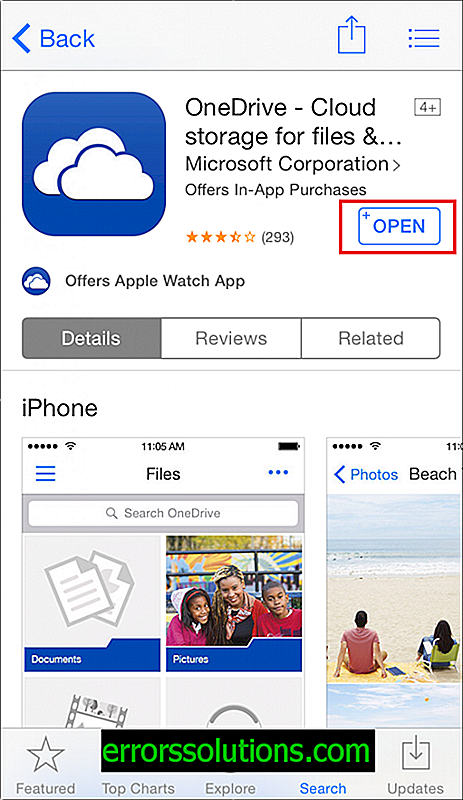
- Po inštalácii aplikácie do smartfónu ju spustite a zadajte rovnaké poverenia Windows Live, aké boli zadané v počítači v predchádzajúcich krokoch.
- Poskytnite všetky potrebné práva na žiadosť o maximálnu automatickú prevádzku. Poskytnite napríklad prístup do svojej galérie na automatické odovzdávanie fotografií.

- Po nastavení aplikácie na vašom smartfóne sa vráťte do programu na počítači a kliknite na potvrdenie „Prihlásil som sa do aplikácie OneDrive na svojom smartfóne“.
- V poslednej fáze musíte potvrdiť nastavenia a dokončiť proces nastavenia kliknutím na tlačidlo Dokončiť.
To je všetko. Teraz sa údaje automaticky synchronizujú medzi smartfónom a počítačom.